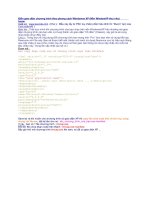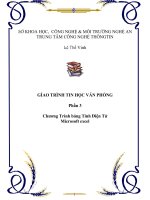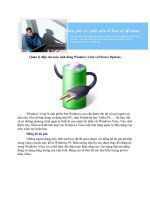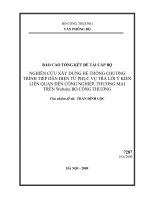Xây dựng chương trình quản lý điểm Trường THCS trên Access
Bạn đang xem bản rút gọn của tài liệu. Xem và tải ngay bản đầy đủ của tài liệu tại đây (2.52 MB, 68 trang )
MỤC LỤC
MỤC LỤC......................................................................................1
LỜI NÓI ĐẦU................................................................................3
SINH VIÊN THỰC HIỆN................................................................4
CHƯƠNG 1: CƠ SỞ LÝ THUYẾT VÀ CÔNG CỤ THỰC HIỆN...........5
1.1. Lý thuyết phân tích và thiết kế hệ thống thông tin và cơ sở dữ liệu:.....5
1.1.1. Phân t ích và thiết kế hệ thống thông tin:...............5
1.1.2. Cơ sở dữ liệu:...........................................................5
1.2. Giới thiệu về ACCESS :.........................................................................7
1.2.1. Cách khởi động và thoát khỏi chương trình:............7
1.2.2 Các thành phần cơ bản:............................................7
1.2.3 Cách xây dựng một cơ sở dữ liệu:............................8
1.2.4. Tạo Table - Bảng dữ liệu:.........................................9
1.2.5. Tạo Query:.............................................................10
1.2.6. Thiết kế Form :.......................................................11
1.2.7. Thiết kế Report:.....................................................12
1.2.8. Tạo Macro:.............................................................12
1.3 Tổng quan về ngụn ngữ lập trỡnh Microsoft Visual Basic 6.................13
1.3.1 Tổng quan về Visual Basic......................................13
1.3.2 Khởi động chương trỡnh Visual Basic......................14
1.3.3 Tạo thư mục làm việc.............................................14
1.3.4 Giới thiệu giao diện cửa sổ của Visual Basic...........14
1.3.5 Tạo/lưu Project làm việc..........................................17
1.3.6 Tổng quan về Form.................................................20
CHƯƠNG 2: KHẢO SÁT VÀ PHÂN TÍCH THIẾT KẾ HỆ THỐNG.....27
2.1. Khảo sát và đánh giá hiện trạng của hệ thống quản lý điểm trường THCS
Vĩnh Tường:................................................................................................27
2.1.1. Mục đích:...............................................................27
2.1.2. Nội dung khảo sát và đánh giá:.............................27
2.1.3. Đánh giá phương thức quản lý cũ..........................40
2.1.4. Ưu nhược điểm của hệ thống mới.........................41
2.1.5. Các điều kiện vật chất để xây dựng hệ thống mới 41
2.1.6. Phạm vi thực hiện của hệ thống:...........................42
2.1.7. Yêu cầu của hệ thống chương trình.......................42
2.1.8. Yêu cầu cụ thể của hệ thống:................................42
2.1.9. Thông tin:...............................................................43
2.1.10 Lựa chọn công cụ phát triển :...............................43
2.2. Phân tích, thiết kế cơ sở dữ liệu:..........................................................43
2.2.1. Các chức năng :.....................................................43
2.2.2 Biểu đồ phân cấp chức năng..................................43
2.2.3 Biểu đồ phân cấp chức năng...............................................................44
2.3. Mụ hỡnh thực thể liờn kết....................................................................52
2.4.Thiết kế các bảng cơ sở dữ liệu.............................................................55
1
2.5 Sơ đồ thực thể liên kết :.........................................................................57
3.1. Thiết kế các Form của chương trỡnh....................................................58
3.2. Một số bỏo cỏo.....................................................................................63
KẾT LUẬN...................................................................................64
TÀI LIỆU THAM KHẢO.................................................................65
2
LỜI NÓI ĐẦU
Ngày nay, ngành công nghệ thông tin (CNTT) đã chứng tỏ được vị trí của nó
trong mọi lĩnh vực của cuộc sống hiện đại. Sự hấp dẫn của CNTT ở đây là công
cụ giúp con người giải phóng được sức lao động, thực hiện được các ước mơ
hiện tại và là nền tảng cho những ứơc mơ trong tương lai.
Việc ứng dụng CNTT vào cuộc sống đã hỗ trợ cho nhiều lĩnh vực quản lý
như : quản lý nhân sự, quản lý điểm học tập, quản lý lương, quản lý cửa hàng.
Trong quản lý kinh doanh, sự cạnh tranh ngày càng phức tạp cho nên việc
ứng dụng CNTT trong công việc quản lý là rất cần thiết và ngày càng phổ biến.
Giờ đây nó đã trở thành một công nghệ không thể thiếu được trong các doanh
nghiệp lớn, vừa và nhỏ hoặc nó cũng có mặt trong cả các cửa hàng bán lẻ hàng
hoá.
Không chỉ dừng lại ở khả năng hỗ trợ sức lao động của con người trong các
doanh nghiệp, CNTT còn đem lại cho con người những niềm vui mới mà con
người chưa hề biết đến trong quá khứ, đó chính là công nghệ giải trí trên cơ sở
khoa học của ngành CNTT.
Nhìn chung, CNTT đóng vai trò rất lớn trong sự tiến bộ của nhân loại. Cho
nên việc sử dụng CNTT bằng máy tính đã hỗ trợ quản lý, phân tích dữ liệu, chọn
lọc, tìm kiếm thông tin về hàng hoá, vật tư, hoạt động thu chi, lỗ lãi, tồn đọng…
Giúp cho các doanh nghiệp rút ngắn được thời gian xử lý thông tin thị trường và
có đủ sức mạnh để cạnh tranh với các doanh nghiệp khác để tồn tại, phát triển
trong cơ chế thị trường.
Trong thực tế, việc quản lý điểm học tập của trường THCS Vĩnh Tường còn
rất nhiều khó khăn do phải làm thủ công quá nhiều. Chiếm một khoảng thời gian
khá lớn của giáo viên và những người quản lý. Chính vì vậy, được sự hướng dẫn
và giúp đỡ tận tình của Thầy giáo Lê Văn Chung trong thời gian vừa rồi, em
3
quyết định chọn hướng phân tích và thiết kế hệ thống thông tin để xây dựng
chương trình "Quản lý điểm trường THCS Vĩnh Tường".
Với trình độ và kiến thức còn nhiều hạn chế nên em không thể tránh khỏi
những sai sót trong quá trình xây dựng hệ thống chương trình. Em rất mong
nhận được sự quan tâm, ủng hộ, đóng góp ý kiến của thầy cô và các bạn để
chương trình ngày càng hoàn thiện hơn.
Xin chân thành cảm ơn !
Vĩnh Phúc, tháng 05 năm 2011
SINH VIÊN THỰC HIỆN
Trần Thị Quỳnh Chang
4
CHƯƠNG 1: CƠ SỞ LÝ THUYẾT VÀ CÔNG CỤ THỰC HIỆN
1.1. Lý thuyết phân tích và thiết kế hệ thống thông tin và cơ sở dữ liệu:
1.1.1. Phân t ích và thiết kế hệ thống thông tin:
- Khái niệm về hệ thống: Là một tập hợp gồm các phần tử, có các mối
quan hệ ràng buộc lẫn nhau và cùng hoạt động hướng tới một mục đích chung.
- Các phần tử của hệ thống: đa dạng và rất khác nhau, thường khi là
những thực thể phức tạp. Bởi thế, hệ thống thường có tính phân cấp: hệ thống
hợp thành từ nhiều hệ thống con, và trong mỗi hệ thống con đó lại có các hệ
thống nhỏ hơn.
- Hệ thống thông tin thu thập tin từ bên ngoài và đóng vai trò trung gian
giữa hệ quyết định và tác nghiệp.
- Phân tích hệ thống về chức năng:
+ Các biểu đồ phân cấp chức năng.
+ Lưu đồ hệ thống.
+ Biểu đồ luồng dữ liệu: các chức năng, các luồng dữ liệu, kho dữ liệu,
các đối tác.
1.1.2. Cơ sở dữ liệu:
a) Định nghĩa cơ sở dữ liệu:
Cơ sở dữ liệu là một tập hợp các bảng dữ liệu có quan hệ với nhau sao
cho cấu trúc của chúng cũng như các mối quan hệ bên trong giữa chúng là tách
biệt với chương trình ứng dụng bên ngoài, đồng thời nhiều người dùng khác
nhau cũng như nhiều ứng dụng khác có thể cùng khai thác và chia sẻ một cách
chọn lọc lúc cần.
Cơ sở dữ liệu có hai tính chất: tính độc lập và tính chia sẻ dữ liệu.
b) Hệ quản trị cơ sở dữ liệu:
* Khái niệm:
5
Hệ quản trị cơ sở dữ liệu là một phần mềm thực hiện các công việc sau:
- Tạo lập và bảo tồn.
- Cho phép truy xuất đến cơ sở dưc liệu theo thẩm quyền.
- Cập nhật dữ liệu.
- Bảo đảm an toàn và toàn vẹn dữ liệu.
* Các chức năng của một hệ quản trị cơ sở dữ liệu:
- Tạo cấu trúc dỡ liệu tương ứng với mô hình dữ liệu được chọn.
- Đảm bảo tính độc lập dữ liệu.
- Tạo mối liên kết giữa hai kiểu mẫu tin có thể.
- Nạp dữ liệu vào cơ sở dữ liệu.
- Cập nhật dữ liệu.
- Phát sinh các báo cáo từ các dữ liệu trong cơ sở dữ liệu.
- Bảo tồn tính toàn vẹn dữ liệu trong cơ sở dữ liệu.
- Cung cấp các tiện ích sao lưu, phục hồi.
- Có các thủ tục điều khiển tương tranh.
* Các thành phần của một hệ quản trị cơ sở dữ liệu:
- Ngôn ngữ định nghĩa dữ liệu.
- Ngôn ngữ thao tác dữ liệu.
- Ngôn ngữ hỏi.
- Bộ viết báo cáo.
- Bộ phát sinh đồ hoạ.
- Giao tiếp ngôn ngữ chủ.
- Ngôn ngữ thủ tục.
- Từ điển dữ liệu.
- Bộ phát sinh ứng dụng.
6
1.2. Giới thiệu về ACCESS :
Access là một hệ quản trị cơ sở dữ liệu (DataBase Management System DBMS) – viết tắt là cơ sở dữ liệu dùng để tạo, xử lý các cơ sở dữ liệu. Cho phép
quản lý các số liệu một cách thống nhất có tổ chức, liên kết các số liệu rời rạc lại
với nhau và giúp người sử dụng có thể thiết kế chương trình một cách tự động,
tránh những thao tác thủ công trong quá trình tính toán xử lý.
1.2.1. Cách khởi động và thoát khỏi chương trình:
a) Khởi động:
- Cách 1: Nhấp Start/ Program/ Microsoft office/ Microsoft Access.
- Cách 2: Nhấp đúp biểu tượng Microsoft Access trên màn hình nền.
b) Thoát khỏi chương trình:
Menu File, Close (hoặc nhấp chọn
).
1.2.2 Các thành phần cơ bản:
7
- Table- bảng dữ liệu: Là thành phần quan trọng, cơ bản nhất của cơ sở dữ liệu,
chứa các dữ liệu cần thiết của cơ thể dữ liệu.
- Query- bảng truy vấn (hoặc bảng vấn tin): Dùng để tính toán, xử lý các dữ liệu
ở Table.
- Form- Mẫu biểu: Là công cụ tạo ra các mẫu trình bày dữ liệu theo các dạng mà
người sử dụng mong muốn để có thể nhập hay một cách dễ dàng, giống các mẫu
phiếu thông thường.
- Report- mẫu báo cáo: Là công cụ tạo ra các mẫu và in báo cáo.
- Macro- lệnh vĩ mô: Là một tập hợp các lệnh được chọn, sắp xếp hợp lý cho
việc tự động hoá các thao tác.
- Module- đơn thể chương trình: Là phương tiện lập trình trong Access với ngôn
ngữ lập trình Access Basic (Visual Basic for Access).
1.2.3 Cách xây dựng một cơ sở dữ liệu:
a) Tạo một cơ sở dữ liệu mới:
- Nhấp
trên Database toolbar hoặc Menu File/ New .
- Chọn Blank Database để tạo file cơ sở dữ liệu. Hộp thoại File New Database
xuất hiện:
8
+ Đặt tên file cơ sở dữ liệu tại dòng File name.
+ Nhấp chọn nút Create.
b) Mở một cơ sở dữ liệu:
Nhấp
trên Database toolbar (hoặc Menu File, Open). Chọn ổ đĩa, chọn
folder và chọn tên file cơ sở dữ liệu cần mở trong hộp thoại Open, xong nhấp
nút
.
1.2.4. Tạo Table - Bảng dữ liệu:
* Tạo mới Table:
- Cách 1: Chọn
(hoặc Menu View, Design View), hiện hộp thoại:
Nhấp
Design
View
- Cách 2: Chọn
trên cửa sổ Database, nhấp
* Cấu trúc Table - Cửa sổ Design View:
9
Cửa sổ Design View gồm 3 cột: Field Name, Data Type, Description và một
bảng con Field Properties.
- Field Name: Khai báo tên cột (dài tối đa 64 ký tự, bao gồm cả dấu trắng
nhưng không được dùng ở đầu).
- Data Type: Chọn kiểu dữ liệu của cột, nhấp
và chọn.
- Description: Dùng để giải thích mô tả cột.
- Field Properties: Dùng để khai báo các thuộc tính của cột.
* Lưu cấu trúc Table: Nhấp nút
, xuất hiện hộp thoại:
Đặt tên
Table
Nhấp OK.
1.2.5. Tạo Query:
- Bước 1: Trên cửa sổ Database, chọn Object là Queries - New, hiện hộp thoại:
Nhấp
Design
View
Chọn OK.
10
- Bước 2: Xác định các Table/Query tham gia vấn tin tại hộp thoại Show Table,
nhấp
, nhấp nút Close.
- Bước 3: Xác định quan hệ giữa các Table/Query nếu có nhiều Table/Query
tham gia vấn tin.
- Bước 4: Xác định các nội dung vấn tin tại phần dưới của cửa sổ Select Query.
+ Xác định các Field tham gia vấn tin tại dòng Field.
+ Xác định chỉ tiêu sắp xếp.
+ Xác định ẩn/ hiện các Field tại dòng Show.
+ Đặt điều kiện sàng lọc tại các dòng Criteria, Or…
- Bước 5: Lưu Query
File, Save (hoặc Ctrl + S), đặt tên cho Query
1.2.6. Thiết kế Form :
- Bước 1: Tạo Query làm nguồn dữ liệu cho Form (nếu cần).
- Bước 2: Tại cửa sổ Database, chọn Object là Form rồi chọn New.
Nhấp
Design
View
Chọn nguồn dữ
liệu cho Form
(nếu cần)
Nhấp OK.
- Bước 3: Lưu Form
11
File, Save (hoặc Ctrl + S), đặt tên cho Form.
1.2.7. Thiết kế Report:
- Bước 1: Tạo Query làm nguồn dữ liệu cho Report (nếu cần).
- Bước 2: Tại cửa sổ Database, chọn Object là Report rồi chọn New.
Nhấp
Design
View
Chọn nguồn dữ
liệu cho Form
(nếu cần)
Nhấp OK.
- Bước 3: Lưu Report
File, Save (hoặc Ctrl + S), đặt tên cho Report.
1.2.8. Tạo Macro:
a) Tạo mới Macro:
- Bước 1: Tại cửa sổ Database, chọn Object là Macro rồi chọn New. Xuất hiện
cửa sổ Design để khai báo các lệnh cho Macro:
12
+ Action: Chọn hành động cho Macro.
+ Comment: Chú thích cho hành động tương ứng.
+ Action Arguments: Qui định các tham số cho hành động tương ứng trên.
- Bước 2: Lưu Macro:
File, Save (hoặc Ctrl + S), đặt tên cho Macro.
b) Thi hành Macro:
* Từ cửa sổ Database:
Tại cửa sổ Database, chọn Macro cần thi hành, sau đó nhắp nút lệnh
* Từ cửa sổ thiết kế:
Nhắp Menu Macro, chọn
Macro).
(hoặc nhắp biểu tượng Run trên Toolbar
1.3 Tổng quan về ngụn ngữ lập trỡnh Microsoft Visual Basic 6
1.3.1 Tổng quan về Visual Basic
Visual Basic là một cụng cụ lập trỡnh trực quan của Microsoft, giỳp ta xõy
dựng nhanh cỏc ứng dụng trờn Windows. Khỏc với môi trường lập trỡnh hướng
thủ tục trước đây. Visual Basic là môi trường lập trỡnh hướng sự kiện trờn
Windows.
Visual Basic cung cấpmột bộ cụng cụ hoàn chỉnh để đơn giản hoỏ việc
triển khai lập trỡnh ứng dụng.
Cú 3 ấn bản VB6.0 là: Learning, Professional và Enterprise. Trong đó chủ
yếu ta cần qua tâm đến ấn bản Professional và Enterprise.
Professional cung cấp đầy đủ những gỡ ta cần để triển khai một ứng
dụng, nhất là các Control ActiveX, nhưng bộ phận tiền chế và rất hữu dụng cho
các chương trỡnh ứng dụng.
Enterprise là ấn bản Professional cộng thờm cỏc cụng cụ Back Office
(SQL Server, Microsoft Transaction Server, Internet Information Server).
13
Khi viết một chương trỡnh trong Visual Basic ta cần phải thực hiện
qua 2 bước là: Thiết kế giao diện và Viết lệnh.
1.3.2 Khởi động chương trỡnh Visual Basic
Nhấn nỳt Start -> Programs-> Microsoft Visual Studio 6.0 -> Microsoft
Visual Stuio 6.0.
1.3.3 Tạo thư mục làm việc
Trước khi lập trỡnh ta cần tạo một thư mục chứa các chương trỡnh làm
việc.
Vớ dụ: lưu chương trỡnh trong thư mục D:\Visual Basic.
1.3.4 Giới thiệu giao diện cửa sổ của Visual Basic
14
Khi
khởi
động
Visual
Basic
cú
dạng
như
hỡnh
sau
Thanh tiêu đề (Title bar):
Thanh tiêu đề thể hiện tờn của chương trỡnh là Microsoft Visual Basic.
Góc phai thanh tiêu đề có 3 nút điều khiển: Minimize (thu nhỏ của sổ làm
việc); Maximize/Restore down (phúng to và phục hồi kích thước của sổ làm
việc); Close (nút đóng cửa sổ là việc của Visual Basic).
Thanh thực đơn (Menu bar)
Gồm cỏc lệnh sau: File, Edit, Project, Format, Debug, Run, Query,
Diagram, Tools, Add-Ins, Window, Help.
15
Thanh lệnh đơn (Menu bar) xuất hiện ngay dưới thanh tiêu đề (Title bar) và
chứa một hoặc nhiều tuỳ chộn lệnh đơn, mỗi tuỳ chọn trong thanh lệnh đơn định
danh một phạm trự cỏc tỏc vụ.
Xuất hiện ngay dưới mỗi tuỳ chọn lệnh đơn có thể là một hoặc nhiều tuỳ
chọn. Cỏc tuỳ chọn xuất hiện trờn thanh lệnh đơn được gọi là cỏc tuỳ chọn lệnh
đơn chính và những tuỳ chọn dưới chúng được gọi là cỏc tuỳ chọn con.
Thanh cụng cụ (Toolbars)
Là cỏc lệnh được thể hiện dưới dạng biểu tượng giỳp ta thực hiện một lệnh
nhanh hơn.
Gồm cỏc lệnh sau: Add Standard EXE Project, Add form, Menu editor,
Open Project, Save Project, Cut, Copy, Paste, Find, Undo, Redo, Start, Break,
End, Project Explore, Project windows, Form layuot window, Object brownser,
Toolbox, Data view window, Visual component manager.
Thanh cụng cụ chứa cỏc nỳt thanh cụng cụ, cho phộp nhanh chúng truy cập
đến cỏc lệnh thường dựng nhất.
Cỏc nỳt trong thanh cụng cụ cũng tương tự như các mục trong thanh thực
đơn. Các nút thanh công cụ cung cấp cho người dựng một nối tắt đối với các
hành động mà ta chọn qua nhiều bước bằng lệnh đơn.
Cỏc nỳt trong thanh cụng cụ cú một ụ nhớ Tool Tip - là những cửa sổ nhỏ
bật ra chứa một mụ tả văn bản gắn gọn về cụng dụng và tờn gọi của nỳt trong
thanh cụng cụ. Khi người dựng đưa chuột đến một nỳt, cửa sổ gợi nhớ sẽ bật ra
văn bản nhắc nhở.
Cỏc tớnh chất của thanh cụng cụ: là cỏc tớnh chất duy nhất đối với một
điều khiển thanh cụng cụ gồm:
Style: Xác định hỡnh dỏng của điều khiển.
TextAlignment: xác định vị trớ của văn bản tương đối với nỳt.
16
ToolTipText: ụ gợi nhớ tờn cụng cụ .
Các phương pháp của thanh cụng cụ:
Các phương pháp thường dựng là: Move, Drag
Cỏc Sự kiện của thanh cụng cụ:
Sự kiện thường dựng là ButtonClick: xảy ra khi người dựng nhấp chuột
lờn một đối tượng Object trong một điều khiển ToolBar.
1.3.5 Tạo/lưu Project làm việc
1.3.5.1 Tạo Project
Khởi động Visual Basic
Chọn trỡnh đơn File -> chọn mục New Project Trong hộp thoại New
Project, chọn loại project muốn tạo, ở đây ta sẽ chọn StandardEXE như hỡnh
sau:
Visual Basic sẽ hiện một cửa sổ trờn màn hỡnh. Đây là Form (cửa sổ) trống
với tiêu đề (Caption) là Form1:
17
1.3.5.2 Lưu Project
Đây là thao tác cần thiết khi đó tạo chương trỡnh.
Cú 2 tập tin khi ta lưu Project
Tập tin chứa cỏc thụng tin Visual Basic cần trong việc xõy dựng project,
tập tin này cú phần mở rộng là vbp.
Tập tin chứa cỏc thụng tin về Form, tập tin này cú phần mở rộng là frm.
Các bước thực hiện:
Chọn trỡnh đơn File -> chọn mục Save Project As
Visual Basic hiện hộp thoại (Dialog Box) Save File As
Chọn thư mục C:\VB làm thư mục lưu project
Chỳ ý: Ta nên đặt tờn Form gần gũi với cỏc chức năng của Form và đặt tờn
Project gần gũi với chương trỡnh ta đang muốn xõy dựng.
Vớ dụ: dangnhap.frm, QLTV.vbp.
1.3.5.3 Làm việc với cửa sổ Project
18
Project lưu trữ nhiều tập tin Form. Visual Basic cung cấp một cụng cụ để
quản ý tất cả cỏc tập tin Form mà Projet cần cú.
Chọn trỡnh đơn View -> chọn mục Project Explore. Cửa sổ Project xuất
hiện như sau:
Tiêu đề của cửa sổ projet chớnh là tờn Project (thuộc tớnh Name).
Tờn tập tin đầu tiờn trong cửa sổ Project là tờn tập tin Form1.frm.
Khi tạo Project, tiêu đề (Caption) mặc định của Project là Project1.
19
Muốn đổi tờn hiển thị này ta chọn vào Project trong cửa sổ Project sẽ xuất
hiện một cửa sổ phụ là Properties của Project, tại đây ta có thể thay đổi thuộc
tớnh Name của Project.
1.3.6 Tổng quan về Form
1.3.6.1 Giới thiệu về Form
Trong chương trỡnh Visual Basic đều cú ớt nhất là một Form. Form hay cũn
gọi là biểu mẫu, là thành phần quan trọng nhất trong số tất cả cỏc thành phần giao
diện. Form là cơ sở cho việc thiết kế giao diện người dựng của ứng dụng. Tất cả
cỏc thành phần tạo thành giao diện người dùng đều được đặt trong Form.
Khi ứng dụng chạy, nú mở ra một Form. Sau khi Form được nạp vào bộ nhớ,
tất cả cỏc thành phần hàm chứa trong nú sẽ hiện diện và cú thể truy cập.
1.3.6.2 Cỏch tạo Form:
Sau khi tạo Project mới, môi trường triển khai lập trỡnh cho săn ta một Form.
Cú 2 cỏch:
Cỏch 1: Dựng menu: vào trỡnh đơn Project -> chọn mục Add Form.
Cỏch 2: Dựng cụng cụ: Trờn thanh cụng cụ, ta chọn vào cụng cụ Add Form
1.3.6.3 MDI Form(Multiple Document Interface)
MDI Form là một Form cú thể chứa nhiều Form con bờn trong.
Cú 2 cỏch tạo:
Cỏch 1: dựng menu: vào trỡnh đơn Project -> chọn mục Add MDI Form.
Cỏch 2: Dựng cụng cụ: Trờn thanh cụng cụ, ta chọn vào cụng cụ Add
Form rồi chọn MDI Form.
Mỗi Project chỉ cú thể cú tối đa một MDI Form. Muốn một Form trở thành
một Form con (MDI Form) ta Set property MDI Child của nú thành True. Trong
một chương trỡnh dựng MDI Form khi ta click MDI Form nú khụng nhảy ra phía
trước và che cỏc Form con, nú luụn chứa cỏc Form con gúi gọn trong cửa sổ của
nú.
20
1.3.6.4 Lưu và chạy Form
Lưu form: có 2 cách
Cỏch 1: Dựng menu: vào trỡnh đơn File -> chọn Save<tờn Form>As
Cỏch 2: Vào cửa sổ Project, chuột phải lờn Form chọn Save
Chạy form: Vào trỡnh đơn Project -> chọn mục <tờn Project>Properties
xuất hiện hộp thoại Project Properies. Trong Tab General, trong mục Startup Object
chon Form muốn chạy.Sau đó thực thi Form vừa chọn bằng cỏch vào menu chọn
trỡnh đơn Run -> Start hoặc nhấn vào cụng cụ Run trờn thanh cụng cụ(Tool Bar).
1.3.6.5 Đối tượng (Objects)
a, Đặc điểm
Mỗi đối tượng cú một tên để phõn biệt.
Cú nhiều đặc tính, các đặc tớnh này cú thể gọi là cỏc thuộc tớnh (Property)
của đối đó.
Mỗi đối tượng cú nhiều hoạt động và cỏc hoạt động này gọi là các phương
thức (method) của nú.
b,Truy xuất đối tượng
Truy xuất đối tượng tức là đặt giỏ trị cho cỏc property (thuộc tớnh) của đối
tượng, hay gọi Method(phương thức) cho các đói tượng đó hoạt động. Bất cứ khi
nào truy xuất đến đối tượng đều được viết theo cỳ phỏp :
<Object name>.<tờn Property hay Method>
c, Viết lệnh cho đối tượng
Khi bạn đặt một đối tượng lờn form thỡ lỳc đầu nó chưa hoạt động. Vỡ vậy
cần phải viết lệnh để cho nú làm việc bằng cỏch :
Double click cho đối tượng.
Cửa sổ lệnh hiện ra và viết lệnh cho đối tượng đó.
21
Sử dụng cửa sổ để viết mó lệnh.
Mỗi phần mó lệnh cho một sự kiện xảy ra trờn một đối tương đều cú hai dũng
đầu tiờn là Sub và cuối là End sub.
1.3.6.6 Thuộc tớnh chung các đối tượng
Thuộc tớnh Name : Mỗi Coltrol trong một Form đều cú thuộc tính Name để
phõn biệt với các Coltrol khác. Đây là thuộc tính dùng để truy xuất đến đối tượng
Coltrol đó. Cách đặt tờn nờn tuõn theo quy tắc của Visual Basic.(Vớ dụ: txtHoten).
Thuộc tính định dạng:
Thuộc tớnh
Giải thớch
Alignment
Canh lề cho dũng chữ (Text, Caption)
Appearrance
Xác định Cotrol cú là 3D hay khụng ?
Forecolor
Màu chữ trờn Cotrol
Backcolor
Màu nền trờn Coltrol
Font
Font của Coltrol
Enable
Nếu thuộc tớnh này cú giỏ trị False, Coltrol sẽ khụng sử
dụng được, đủ cú thể nhỡn thấy
Top – Left
Quy gúc trỏi trờn của Coltrol
Visible
Ẩn hay hiện Coltrol
Width – Height
Quy định kích thước Coltrol
Tooltexttip
Ghi chỳ nội dung của Coltrol. Dũngchữ này hiện ra khi ta
dừng chuột ngay trờn Coltrol.
Thuộc tớnh giỏ trị
Coltrol
Thuộc tính giá trị
Label
Caption
Textbox
Text
Optionbutton
Value
Checkbox
Value
Frame
Caption
22
Combobox
Text
Picturebox
Picture
Image
Picture
1.3.6.7 Đối tượng Form
Cửa sổ thuộc tớnh Properties-Form: Cửa sổ này giỳp ta xem, sửa đổi và
điều khiển cỏc thuộc tính trong chương trỡnh.
Cửa sổ soạn thảo mó lệnh: Cửa sổ này để viết mó lệnh cho chương trỡnh.
23
1.3.6.8 Các control cơ bản trong Toolbox
Label : Hiển thị đoạn văn bản.
Textbox : Được sử dụng để nhập một đoạn văn bản hay hiển thị một đoạn
văn bản.
CommandButton: Dùng để tạo nỳt sự kiện khi ta click vào đó. Khi đó nó sẽ
thực hiện hành động nào đó điều khiển kộo theo.
OptionButton: Dùng để tạo cỏc tuỳ chọn.
Checkbox: Cũng được tạo như OptionButon và ỏc thuộc tớnh của cũng
tương tự như OptionButon. Nhưng Checkbox cho phép người dựng chọn một
hay nhiều tuỳ chọn cựng một lỳc.
Frame: Dùng để gom nhúm một số Coltrol khác như : nhóm OptionButton,
Commandbutton...
Listbox: Dùng để hiển thị một loạt các thông tin dưới dạng hàng. Mỗi hàng
được gọi là một Item. Nú chỉ cho phộp chọn nhưng không được phộp nhập giỏ
trị.
Datagrid: Cho phộp hiển thị dữ liệu dạng lưới gồm cỏc cột dũng tương ứng
với cột dũng trong CSDL.Mỗi dũng hiển thị thụng tin của một mẫu tin tuỳ thuộc
vào số trường hiển thị.
Combobox: Dùng để kết buộc dữ liệu của một cột CSDL nào đó. Nó hiển
thị danh sỏch thụng tin của một fields nào đó.
1.3.6.9 Truy xuất cơ sở dữ liệu trong Visual Basic
a, Các đối tượng ADO liờn kết với cơ sở dữ liệu
ADO cung cấp cho người lập trỡnh nhiều lựa chọn trong việc truy xuất dữ
liệu. ADO khụng truy xuất dữ liệu một cỏch trực tiếp mà nú truy xuất ở tầng
thấp hơn là OLEDB provider và OLEDB provider ngày có nhiệm vụ truy xuất
đến nhiều loại dữ liệu khỏc nhau rồi sau đó trỡnh bày CSDL ngược lại đến
ADO.
24
ADO truy cập dữ iệu qua 2 phương cách sau:
DataControl(Các điều khiển dữ liệu) : Là một điều khiển chức năng giao
tiếp, cập nhật CSDL. ADO Datacontrol khụng cú sẵn trong Toolboxnhư một số
cụng cụ khỏc mà nú phải được truy xuất từ Project qua cõu lệnh sau:
Menu - > Project -> Components hoặc right click vao Toolbox chọn
Components. Trong Tab control check vào Microsoft ADO data control 6.0
(OLEDB) rồi Apply, lúc này đối tượng ADO Data control (ADODC) xuất hiện
trong Toolbox.
Sử dụng Object Interface: Với những yờu cầu như : Xem, Thêm, Xoá, Sửa
thụng tin trong một Database nào đó ta có thể dùng các đối tượng điều khiển
bỡnh thường cú sẵn trong thư viện ADO. Để thực hiện được kết nối ta phải tạo
nguồn CSDL, sau đó chọn ra nguồn dữ liệu càn thao tỏc. ADO sẽ cung cấp đối
tượng ‘Connection’ để kết nối CSDL, đối tượng Recordset để chứa tập tin mà
người dựng cần khai thác đồng thời sẽ cung cấp một số phương pháp cho người
dựng truy cập và cập nhật dữ liệu, ngoài ra cũn đối tượng Command để thực thi
một cau lệnh SQL hay một thủ tục trong database.
b, Đối tượng Connection
Lệnh khai bỏo và khởi tạo đối tượng connection:
Dim <Tờn> - as connection as ADODB. Connection
Set <tờn> - connection= new ADODB. Connection
Chỉ ra chuỗi kết nối CSDL:
Tờn-biến.ConnectionString
“provider=Microsoft.Jet.OLEDB.4.0:Data Source= Đường dẫn\*. mdb”
Mở kết nối cho đối tượng Connection
Dim tờn biến as new adodb.connection
Tờn biến connection.provider= “microsoft.jet.OLEDB.4.0”
Tờn biến connection.connetionsting= “c:\data\mydata.mdb”
25